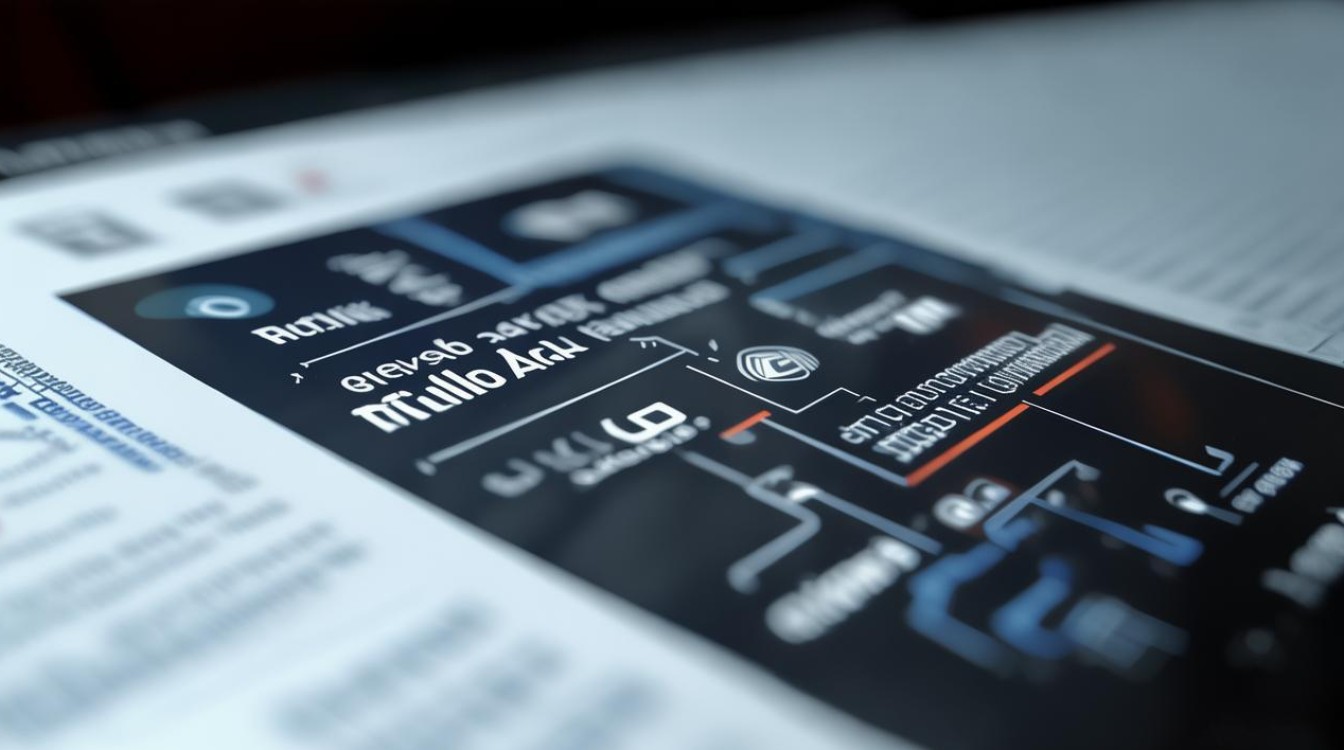富士康主板怎样设置bios
shiwaishuzidu 2025年4月26日 00:56:48 主板 7
富士康主板设置BIOS,开机时按Del/F2/F10键进入,用方向键导航,按需更改时间、启动顺序等选项后保存即可。

富士康主板BIOS设置步骤如下:

进入BIOS的方法
- 开机时按快捷键:在电脑开机或重启的过程中,当出现富士康主板的LOGO画面或开机提示画面时,迅速按下特定的快捷键,常见的快捷键有Delete键、F2键等,不同型号的富士康主板可能会有所差异。
- 通过高级启动选项:如果电脑已经安装了操作系统,还可以在系统中通过高级启动选项进入BIOS,以Windows系统为例,先点击“开始”菜单,然后选择“电源”,按住Shift键的同时点击“重启”,在电脑重启后进入高级启动选项界面,选择“疑难解答”>“高级选项”>“UEFI固件设置”,即可进入BIOS。
BIOS中的主要设置选项及说明
| 设置选项 | 说明 |
|---|---|
| Main(标准设定) | 在此页面可以查看和设置系统的基本硬件信息,如系统时间、日期,CPU、内存、硬盘等设备的基本信息和相关参数,还可以进行一些基础的系统配置,如设置开机画面显示的信息等。 |
| Advanced(高级设定) | CPU Configuration:可对CPU的相关参数进行设置,如CPU的频率、倍频、电压等,但一般情况下,不建议用户随意更改这些参数,除非你对CPU超频等操作有深入了解且明确知道自己在做什么,因为错误的设置可能会导致系统不稳定甚至无法开机。 PCI Express Configuration:用于设置PCI-E插槽的相关参数,如插槽的工作模式、带宽分配等,如果你安装了多个PCI-E设备,可能需要在这里进行一些优化设置,以确保设备能够正常工作并获得最佳的性能表现。 Onboard Devices Configuration:主要是对主板集成的各种板载设备进行设置,如声卡、网卡、USB接口等,你可以在这里启用或禁用某些板载设备,或者对它们的工作模式进行调整,如果你不需要使用板载声卡,可以将其禁用,以避免资源冲突或不必要的功耗。 |
| Power(电源管理) | Power Management:可以设置系统的电源管理模式,如休眠、睡眠、唤醒等相关参数,你可以设置电脑在多长时间无操作后进入休眠状态,以及通过哪些方式唤醒电脑等。 Hardware Monitor:此页面用于监控系统硬件的运行状态,如CPU温度、电压、风扇转速等,你可以通过查看这些信息来了解系统的稳定性和硬件的工作情况,以便及时发现潜在的问题,如果某个硬件的温度过高或风扇转速异常,可能需要检查相应的散热设备或进行其他故障排除操作。 |
| Boot(启动设置) | Boot Option Priorities:这是设置电脑启动顺序的地方,你可以通过按上下方向键移动光标,选择要调整的启动设备,然后按Page Up或Page Down键来改变其启动顺序,如果你想从U盘启动安装系统,就需要将U盘设置为第一启动项。 Boot Settings Configuration:在这里可以进行一些与启动相关的其他设置,如是否启用快速启动、是否显示启动菜单等,快速启动功能可以在电脑开机时跳过一些自检步骤,从而加快启动速度,但在某些情况下可能会导致一些问题,如无法进入BIOS进行设置等,如果你遇到了这种情况,可以尝试关闭快速启动功能。 |
保存并退出BIOS
- 保存设置并退出:在BIOS中完成所有设置后,需要保存设置并退出BIOS,通常可以通过按F10键来保存并退出,此时电脑会自动重启,并按照你设置的启动顺序启动操作系统。
- 放弃设置并退出:如果你在BIOS中进行了一些设置但不想保存,可以选择放弃设置并退出BIOS,在BIOS的主页面或退出确认页面会有相应的选项供你选择,如按Esc键等,具体操作方法可以参考BIOS界面上的提示信息。